Win11 の最新プレビュー バージョンのタスク バーの新機能: 上部に移動可能
Microsoft が 2021 年に Windows Insider メンバー向けに最初の Win11 プレビュー バージョンをリリースして以来、ユーザーから最も投票され、最も人気のあるリクエスト (20,000 件の「いいね!」) の 1 つは、Win11 システムのタスク バーの位置を自由に調整することです。
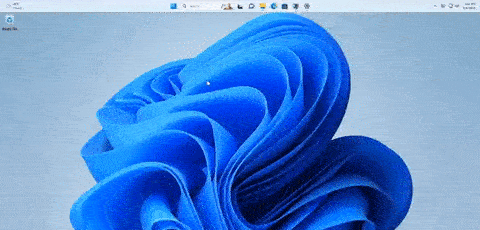
Win10 システムでは、ユーザーはタスク バーの位置を自由に設定でき、「左」、「上」、「右」、「下」の 4 つのオプションが提供されます。 Win11 システムでは、タスク バーは下部にのみ固定できますが、ユーザーは ViveTool などのサードパーティ ツールを使用して位置を変更できます。
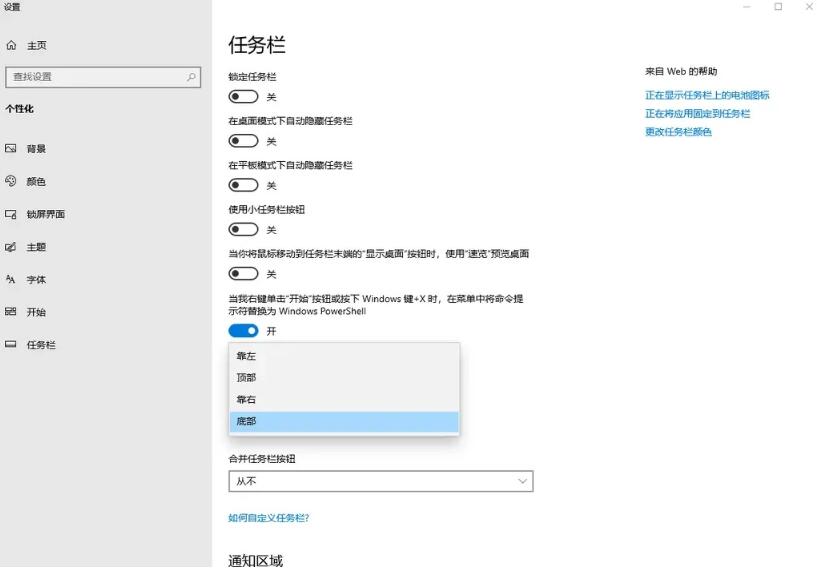
Win10 システムではタスク バーの位置が変更されました
Windows 愛好家の Albacore 氏は、最新の Win11 プレビュー バージョンではタスク バーを配置できると最新のツイートで述べました。頂点で。ただ、これがバグなのか、それともマイクロソフトが最終的にユーザーのフィードバックに耳を傾けて新機能を導入しようとしているのかはまだ明らかではありません。
以上がWin11 の最新プレビュー バージョンのタスク バーの新機能: 上部に移動可能の詳細内容です。詳細については、PHP 中国語 Web サイトの他の関連記事を参照してください。

ホットAIツール

Undresser.AI Undress
リアルなヌード写真を作成する AI 搭載アプリ

AI Clothes Remover
写真から衣服を削除するオンライン AI ツール。

Undress AI Tool
脱衣画像を無料で

Clothoff.io
AI衣類リムーバー

Video Face Swap
完全無料の AI 顔交換ツールを使用して、あらゆるビデオの顔を簡単に交換できます。

人気の記事

ホットツール

メモ帳++7.3.1
使いやすく無料のコードエディター

SublimeText3 中国語版
中国語版、とても使いやすい

ゼンドスタジオ 13.0.1
強力な PHP 統合開発環境

ドリームウィーバー CS6
ビジュアル Web 開発ツール

SublimeText3 Mac版
神レベルのコード編集ソフト(SublimeText3)

ホットトピック
 7644
7644
 15
15
 1392
1392
 52
52
 91
91
 11
11
 34
34
 152
152
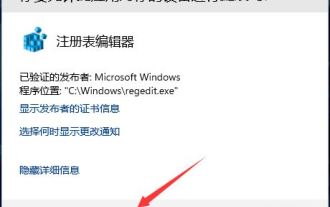 win11でタスクバーチャットを削除するにはどうすればよいですか? win11でタスクバーチャットを削除するにはどうすればよいですか?
Feb 11, 2024 am 09:57 AM
win11でタスクバーチャットを削除するにはどうすればよいですか? win11でタスクバーチャットを削除するにはどうすればよいですか?
Feb 11, 2024 am 09:57 AM
Win11 でタスクバー チャットを削除する方法は、多くのユーザーが尋ねている質問です。ユーザーは、レジストリ エディターを直接開き、Windows フォルダーに移動して新しい項目を作成し、新しい DWORD (32 ビット) 値を選択できます ( D) セットアップし、最後にリソース マネージャーを忘れずに再起動します。このサイトでは、Win11 でタスクバー チャットを削除する方法をユーザーに詳しく紹介します。 win11でタスクバーチャットを削除するにはどうすればよいですか? 1. まず、キーボードの[Win+X]キーを押すか、タスクバー下部の[Windowsスタートアイコン]を右クリックし、表示される隠しメニューから[ファイル名を指定して実行]を選択します。 2. 実行ウィンドウを開いた後、「[reged」と入力します。
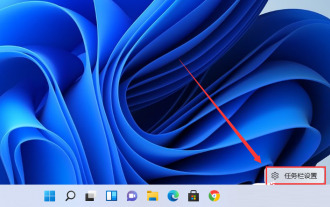 win11ですべてのタスクバーアイコンを表示するように設定するにはどうすればよいですか? win11でタスクバーのアイコンを全て表示する方法
Feb 13, 2024 am 08:40 AM
win11ですべてのタスクバーアイコンを表示するように設定するにはどうすればよいですか? win11でタスクバーのアイコンを全て表示する方法
Feb 13, 2024 am 08:40 AM
Win11 システムを使用する場合、多くのソフトウェアを開きますが、一部のプログラムがタスク バーに表示されず、多くのユーザーが非常に悩まされています。実際、ユーザーはタスク バーの設定でタスクを直接クリックできます。列の隅がはみ出します。 , 設定が完了すると、すべてのアイコンが表示されます。このサイトでは、win11のタスクバーにすべてのアイコンを表示する方法をユーザーに丁寧に紹介します。 win11ですべてのタスクバーアイコンを表示する方法1: 1.タスクバーの空白部分を右クリックし、「タスクバーの設定」を選択します。 2. 個人設定を入力したら、右側のメニューで「タスクバーコーナーオーバーフロー」を見つけます。 3. をクリックします。
 Win11でタスクバーの透明度に線が表示される問題を解決するにはどうすればよいですか?
Jan 29, 2024 pm 12:12 PM
Win11でタスクバーの透明度に線が表示される問題を解決するにはどうすればよいですか?
Jan 29, 2024 pm 12:12 PM
多くの Win11 ユーザーはシステムの実行時にタスク バーを透明に設定しますが、多くのユーザーは設定後にタスク バーに黒い線が表示されます。ユーザーはサードパーティ製ソフトウェアを使用してセットアップできます。この Web サイトでは、win11 のタスクバーに透明な線が表示される問題の解決策をユーザーに丁寧に紹介します。 win11 タスクバーに透明な線が表示される問題の解決策 方法 1: 1. ユーザーのフィードバックによると、translucenttb を右クリックして設定を開くことができます。 2. 次に、アイコン オプションのマージンを 1 に設定して、問題を解決します。 2. 次に、システムのデフォルトのテーマを選択し、問題を解決するために変更します。
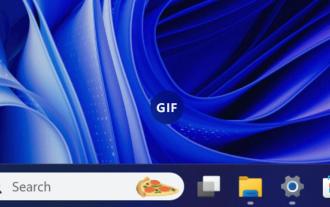 Win11 タスクバーのサムネイルを手動でオンにして、新しいポップアップ アニメーションを表示する方法を説明します
Feb 29, 2024 pm 12:07 PM
Win11 タスクバーのサムネイルを手動でオンにして、新しいポップアップ アニメーションを表示する方法を説明します
Feb 29, 2024 pm 12:07 PM
2 年半前、Microsoft は新しいタスクバーを備えた Windows 11 を発売しました。これは Windows 10 バージョンよりもはるかにシンプルでした。 Microsoft はユーザーが要求した機能のほとんどを復元しましたが、タスクバーの 1 つの側面、つまりサムネイルはまだ未熟です。 Windows 11 Build 26052 の最新プレビュー バージョンで、Microsoft は最終的にこの側面を補い、タスクバーに新しいポップアップ アニメーションを導入し、いくつかの詳細な改善をもたらします。 ▲Win11 タスクバーのサムネイルに新しいポップアップ アニメーションが追加されました ▲現在、Win11 安定版のタスクバー サムネイルにはポップアップ アニメーションがありません。この改善は現在手動でオンにする必要があり、いくつかのバグがあります。ダークモードの場合、サムネイルはライトモードで表示されます。
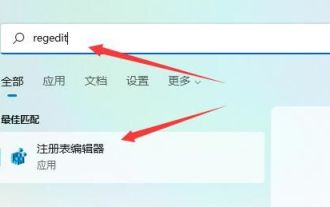 Win11でタスクバーのサイズをカスタマイズするにはどうすればよいですか?
Feb 29, 2024 pm 07:19 PM
Win11でタスクバーのサイズをカスタマイズするにはどうすればよいですか?
Feb 29, 2024 pm 07:19 PM
Windows 11 システムを使用しているときに、友人がタスク バーの高さが十分に理想的ではないと感じ、カスタマイズしたいと考えています。 Win11でタスクバーのサイズを調整する具体的な手順を詳しく紹介しますので、タスクバーのサイズを簡単にカスタマイズする方法を学びましょう。調整方法 1. 左下のタスクバーの「スタート」をクリックし、上の検索ボックスに「regedit」と入力し、「レジストリエディタ」を選択して開きます。 2. 開いたら、「HKEY_CURRENT_USERSoftwareMicrosoftWindowsCurrentVersionExplorerAdvanced」をコピーして上のアドレスバーに貼り付け、
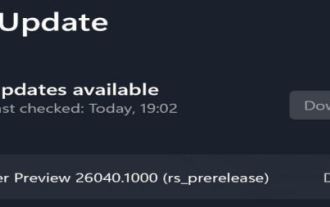 Win11 Canary 26040 プレビュー バージョンのアップデートがリリースされました (アップデートと修正の概要付き)
Feb 29, 2024 am 10:30 AM
Win11 Canary 26040 プレビュー バージョンのアップデートがリリースされました (アップデートと修正の概要付き)
Feb 29, 2024 am 10:30 AM
Microsoft は本日、Windows 11 用の最新プレビュー バージョン Build 26040 を Canary チャネルの WindowsInsider プロジェクトのメンバーにリリースし、同時に最新の ISO インストール イメージをリリースしました。 Windows 11 Build 26040 プレビュー バージョンの更新プログラムが添付されています: クロスプラットフォーム スクリーンショット。ユーザーが Windows システムにバインドされた Android デバイスでスクリーンショットを撮ると、コンピューターに通知がポップアップ表示されます。ユーザーは通知をクリックしてすぐに取得できます。 、関連するスクリーンショット ファイルを編集または共有します。このエクスペリエンスを有効にするには、[設定] > [Bluetooth とデバイス] > [モバイル] に移動します。
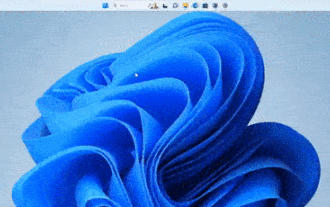 Win11 の最新プレビュー バージョンのタスク バーの新機能: 上部に移動可能
Dec 26, 2023 pm 08:49 PM
Win11 の最新プレビュー バージョンのタスク バーの新機能: 上部に移動可能
Dec 26, 2023 pm 08:49 PM
Microsoft が 2021 年に WindowsInsider メンバー向けに最初の Win11 プレビュー バージョンをリリースして以来、ユーザーから最も投票され、最も人気のあるリクエストの 1 つ (20,000 票を受け取りました) は、Win11 システムのタスク バーの位置を自由に調整することです。 Win10システムでは、ユーザーはタスクバーの位置を「左」、「上」、「右」、「下」の4つのオプションから自由に設定できます。 Win11 システムでは、タスク バーは下部にのみ固定できますが、ユーザーは ViveTool などのサードパーティ ツールを使用して位置を変更できます。 Win10システムでタスクバーが変更されました
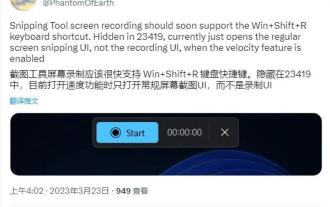 Win11 Build 23419 プレビュー バージョンには新機能が導入されています: Win + Shift + R ショートカット キーで画面録画を完了できるようになりました
Dec 21, 2023 pm 05:08 PM
Win11 Build 23419 プレビュー バージョンには新機能が導入されています: Win + Shift + R ショートカット キーで画面録画を完了できるようになりました
Dec 21, 2023 pm 05:08 PM
Microsoft は本日、WindowsInsider プロジェクト メンバー向けに Win11Build23419 プレビュー アップデートを Dev チャネルでリリースしました。このアップデートでは、新しい USB4 設定ページなどの多くの改善に加え、Microsoft によって導入されたいくつかの新機能がアップデート ログに書き込まれていません。 Microsoft は、Win11 に新しい機能を導入しようとしています。ユーザーは、Win+Shift+R ショートカットの組み合わせを使用して画面を記録できます。ただし、この機能はまだ有効ではなく、このキーボード ショートカットを使用すると、画面録画 UI の代わりに通常のスクリーンショット UI が開きます。ネットユーザーは、ViveTool ツールを通じて上記の新しい機能を有効にすることができます。 1. GitHub ページから Vivetool ツールをダウンロードし、




